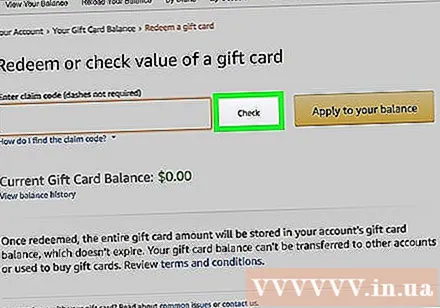Autor:
Louise Ward
Datum Stvaranja:
7 Veljača 2021
Datum Ažuriranja:
1 Srpanj 2024

Sadržaj
Amazon darovne kartice popularan su poklon za Božić, rođendane i mature. Nakon što na svoj račun učitate darovnu karticu, bit ćete znatiželjni o stanju na kartici. Amazon računi imaju mogućnost provjere stanja na darovnim karticama. Amazon vam također omogućuje provjeru stanja na poklon kartici bez potrebe za iskorištavanjem kartice. Ovo je korisno ako vam se da karta, ali ne znate koliko vrijedi.
Koraci
Metoda 1 od 2: Provjerite stanje na poklon kartici na računu
Posjetite Amazon.com. Otvorite web preglednik (na primjer, Google Chrome ili Firefox) na računalu, pametnom telefonu, prijenosnom računalu itd. Kliknite adresnu traku na vrhu prozora preglednika. U adresnu traku upišite "Amazon.com" i pritisnite Enter.
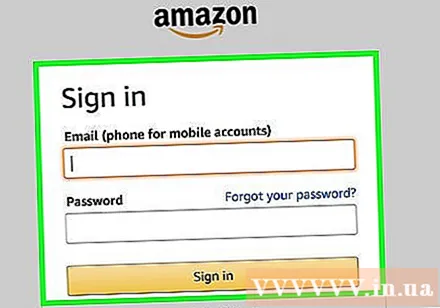
Prijavite se svojim Amazon računom. U gornjem desnom dijelu web stranice nalazi se riječ "Zdravo, prijavi se" (Pozdrav, prijava). Kliknite ovdje da biste otvorili stranicu za prijavu. Zatim unesite svoju adresu e-pošte ili korisničko ime i lozinku. Ako nemate račun, morat ćete kliknuti na gumb "Izradi svoj Amazon račun".- Da bismo stvorili novi Amazon račun, moramo unijeti adresu e-pošte. Ako nemate račun e-pošte, izradite novi.
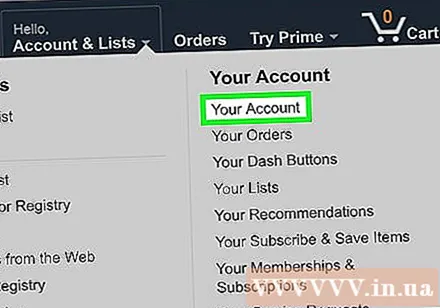
Idite na odjeljak "Vaš račun". Stranica računa automatski će se proslijediti odmah nakon prijave, inače joj morate ručno pristupiti. Zadržite pokazivač miša na gumbu "Računi i popisi" na navigacijskoj traci. Pogledajte lijevi stupac i kliknite riječ "Vaš račun".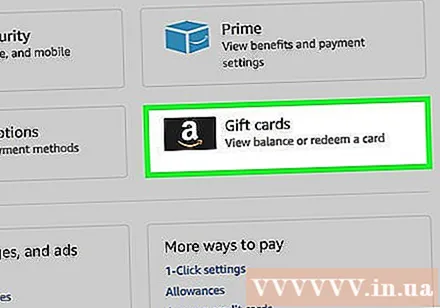
Pronađite grupu opcija Poklon kartice u odjeljku "Amazon novčanik". Pomaknite se malo dolje do drugog odjeljka stranice pod nazivom "Amazon novčanik". U ovom su odjeljku dva stupca, uključujući "Načini plaćanja" i "Poklon kartice".
Kliknite "Pregled stanja i aktivnosti poklon kartice". Pod naslovom Poklon kartice prva opcija omogućuje vam prikaz stanja na poklon kartici. Ova linija bit će plava. Kliknite tamo da biste otvorili stranicu stanja darovnih kartica.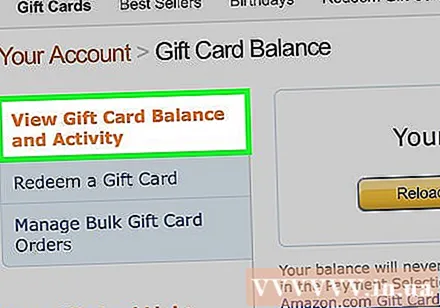
Pogledajte ravnotežu. Nakon što kliknete “Pregled stanja i aktivnosti darovnih kartica”, otvara se stranica stanja darovnih kartica. Na zaslonu će saldo poklon kartice prikazati zeleni tekst u okviru. Ako ste na svoj račun učitali više kartica, ovo je ukupna vrijednost kartica. oglas
Metoda 2 od 2: Provjerite da stanje na poklon kartici nije iskorišteno
Prijavite se svojim Amazon računom. Otvorite bilo koji preglednik koji želite koristiti i idite na Amazon.com. Kliknite gumb "Prijava" u gornjem desnom dijelu zaslona. Na sljedećoj stranici koja se pojavi unesite svoju adresu e-pošte i lozinku za prijavu na svoj Amazon račun.
Kliknite "Poklon kartice i registar". Na vrhu zaslona nalazi se traka za pretraživanje, ispod trake za traženje postoji mogućnost povezivanja s drugim dijelovima web stranice. Kliknite redak "Poklon kartice i registar". Bit ćete preusmjereni na zaslon s raznim opcijama.
Kliknite okvir "Iskoristite darovnu karticu". Na ekranu su tri kvadrata u nizu. Ispod ovog neobaveznog retka nalazi se raspon od šest ćelija. U drugom okviru pokraj posljednje opcije s desne strane mora biti "Iskoristite darovnu karticu". Kliknite ovu vezu.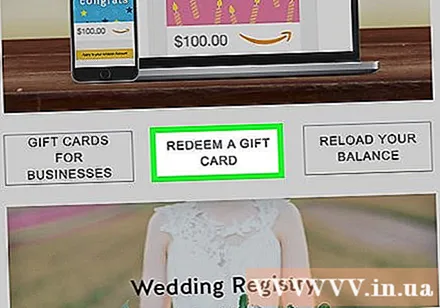
Pograbite srebrnu boju na poleđini kartice. Na potpuno novoj Amazon kartici naći će se niz srebrnih boja koje prekrivaju kod za punjenje smješten na stražnjoj strani. Novčićem ili noktom možete strugati srebrnu boju i vidjeti kod.
Unesite kod za dopunu kartice. Pogledajte dugački niz slova i brojeva koji se pojavljuju na poleđini kartice nakon što ostružete srebrnu boju. Nastavite ispravno unositi ovaj kod, uključujući velika slova i crtice.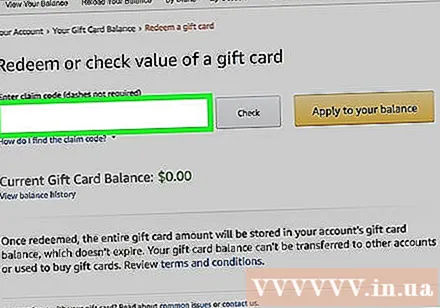
Kliknite okvir "Check". Nakon što unesete kôd za nadopunu, postoje dvije mogućnosti: provjera stanja ili primjena vrijednosti na račun. Ako želite nadopuniti stanje na kartici, odaberite odgovarajuću stavku. Ako ne, kliknite gumb "Provjeri" da biste provjerili iznos na kartici. oglas